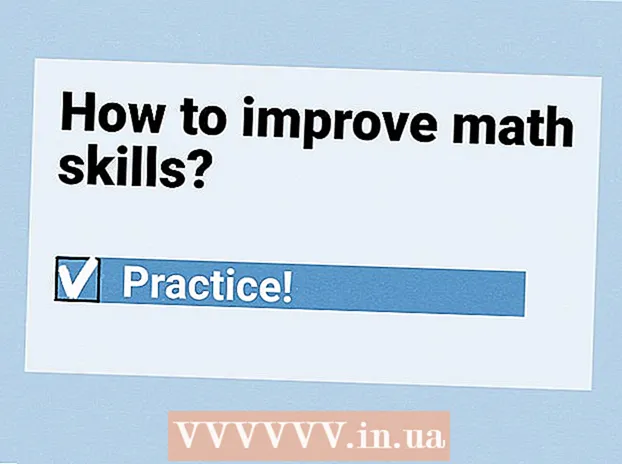Autore:
Randy Alexander
Data Della Creazione:
24 Aprile 2021
Data Di Aggiornamento:
1 Luglio 2024

Contenuto
L'email è un ottimo mezzo di comunicazione, ma se dai l'indirizzo email sbagliato, cosa succede? SPAM. Per affrontare questo problema, la maggior parte dei provider consente agli utenti di filtrare e bloccare i messaggi di utenti specifici. Se ti senti a disagio perché la tua casella di posta è piena di messaggi indesiderati ogni giorno, segui le istruzioni seguenti per bloccare questi indirizzi email.
Passi
Metodo 1 di 6: per Gmail
Fare clic sull'icona della rotellina e selezionare Impostazioni. Gmail non ha la tradizionale opzione Blocca, invece crea un filtro che invia i messaggi degli utenti che vuoi bloccare nel Cestino (Cestino).
- Puoi anche utilizzare un'estensione per bloccare i messaggi di posta elettronica, disponibile su Google Chrome e Firefox. Alcuni componenti aggiuntivi richiedono il pagamento dopo la scadenza del periodo di prova, ma sono più efficaci nel bloccare i messaggi. Controlla i commenti e le funzionalità degli utenti prima dell'installazione se desideri un approccio più semplice per bloccare Gmail.

Fare clic sulla scheda Filtri. Seleziona il link "Crea un nuovo filtro" nella parte inferiore della pagina. Dovrai scorrere la pagina per trovare questo elemento.- Puoi creare filtri da qualsiasi messaggio di posta elettronica. Apri l'email quindi premi il pulsante Di Più (Altro) all'inizio di ogni messaggio. Quindi scegli Filtra messaggi simili a questo (Filtra messaggi come questi) nel menu a discesa.

Immettere le impostazioni per il filtro. I filtri di Gmail sono molto potenti. Puoi inserire uno o più indirizzi, separati da virgole, o nomi di dominio aggiungendo la parte dopo il segno "@" di ogni indirizzo email. Una volta fatto, seleziona "Crea filtro con questa ricerca".
Seleziona le azioni che desideri eseguire con il messaggio selezionando la finestra di dialogo corrispondente. Seleziona la casella "Segna come già letto" (Segna come letto) e "Elimina" (Elimina), i messaggi non andranno nella posta in arrivo ma verranno consegnati direttamente nel cestino. Al termine, premere Crea filtri (Crea filtro) e quando l'utente desidera bloccare la posta in arrivo, verrà inviata nel cestino.
- Controlla l'articolo Applica filtri a conversazioni simili (Applica il filtro alle conversazioni corrispondenti) per rimuovere tutti i messaggi precedenti dalla posta in arrivo.
Metodo 2 di 6: per Yahoo! Mail

Accedi al tuo account Yahoo! il tuo. Inserisci il tuo account Yahoo! e la password.
Presso Yahoo!, seleziona l'elemento Posta. Questo ti permetterà di aprire un account Yahoo! La tua email.
Fare clic sull'icona della rotella nell'angolo in alto a destra dello schermo. Scegliere Ambientazione (Impostazioni) si trova nella sezione del menu.
Seleziona "Indirizzi bloccati". Digita l'indirizzo e-mail che desideri bloccare, quindi premi il pulsante Bloccare (Bloccare).
- Suggerimenti: Puoi bloccare fino a 500 indirizzi email in un account. Tutti i messaggi di tali utenti verranno immediatamente eliminati e non saranno ritrasferiti all'account del mittente per motivi di mancato recapito.
- Puoi bloccare tutti i domini inserendo l'indirizzo del dominio nel filtro. Questo metodo è utile se continui a ricevere mail bomb da utenti diversi con lo stesso dominio. Il nome di dominio è la parte dell'indirizzo dopo il simbolo "@".
- Per rimuovere un indirizzo dall'elenco dei blocchi, evidenziare l'indirizzo e fare clic sul pulsante Rimosso (Rimuovere).
Metodo 3 di 6: per Outlook.com
Fare clic sul pulsante Impostazioni. L'icona della rotellina si trova nell'angolo in alto a destra della finestra di Outlook.com. Seleziona "Altre impostazioni di posta".
Fare clic sul collegamento "Mittenti sicuri e bloccati". Questo collegamento si trova nella sezione "Prevenzione della posta indesiderata".
Fare clic sul collegamento "Mittenti bloccati". Apparirà una nuova pagina che ti chiederà di inserire indirizzi specifici da bloccare.
Inserisci l'indirizzo o il nome di dominio che devi bloccare. Il nome di dominio è la parte dietro l'icona ’@’ di indirizzo e-mail, se aggiungi un nome di dominio all'elenco, impedirai a tutti gli indirizzi e-mail di utilizzare quel nome di dominio. Dopo aver inserito l'indirizzo, premere il pulsante Aggiungi alla lista >> (Aggiungi alla lista >>).
- I nomi di dominio esatti non possono essere bloccati. Per bloccare questi domini, apri la finestra "Altre impostazioni di posta" e seleziona la sezione "Regole per l'ordinamento dei nuovi messaggi". Fare clic sul pulsante "Nuovo", quindi selezionare "L'indirizzo del mittente contiene". Immettere il nome di dominio che si desidera bloccare. Seleziona la casella "Elimina questi messaggi", quindi seleziona Salva.
Metodo 4 di 6: per iCloud Mail
Accedi al tuo account iCloud.
Seleziona Posta nel menu principale.
Seleziona il pulsante Impostazioni. Il pulsante con l'icona della rotellina si trova nell'angolo in basso a sinistra della finestra di iCloud. Seleziona "Regole".
Fare clic sul collegamento "Aggiungi una regola".
Inserisci l'indirizzo email da bloccare.Suggerimenti avanzati: Immettere un nome di dominio del sito Web (la parte dopo il simbolo "@" dell'indirizzo, ad esempio Facebook.com) per impedire a tutti gli indirizzi e-mail di utilizzare quel nome di dominio.
Seleziona "Sposta nel cestino". Quindi tutti i messaggi degli utenti bloccati verranno automaticamente spostati nel Cestino. Non appariranno nella Posta in arrivo.
Seleziona "Fine" per salvare la regola. Ora puoi aggiungere più regole.
Come rimuovere una regola: Fare clic sulla finestra di dialogo (io) sul lato destro del tabellone delle regole. Questo apre il menu Modifica. stampa Cancellare (Elimina) per rimuovere la regola. annuncio pubblicitario
Metodo 5 di 6: per Outlook Express
Seleziona un indirizzo email che desideri bloccare. Ricordati di fare clic sul sito per aggiungere un segnalibro.
Fare clic con il tasto destro sull'oggetto del messaggio del mittente. Quindi apparirà un menu.
Spostare il puntatore del mouse su "Posta indesiderata". Seleziona "Aggiungi mittente all'elenco dei mittenti bloccati".
- Ciò consente di bloccare tutti i messaggi degli utenti nell'elenco a seconda che si scelga "Sì" o "No" quando richiesto.
Metodo 6 di 6: per Mozilla Thunderbird
Seleziona un messaggio dell'utente che desideri bloccare. Fai clic con il pulsante destro del mouse sull'indirizzo della persona nella parte superiore del messaggio, quindi scegli "Crea filtro da" nel menu.
- Apparirà il pannello del filtro con il nome utente precompilato.
Assegna un nome al filtro. Quando viene visualizzato il pannello del filtro, puoi denominare il filtro "Elenco di blocco" in modo da poterlo cercare facilmente la prossima volta.
Imposta il filtro su "Corrisponde a uno dei seguenti". Ciò consente al filtro di funzionare quando si aggiunge più di un indirizzo e-mail all'elenco.
Modifica l'azione in "Elimina messaggi"(Cancella il messaggio). Puoi trovarlo in "Eseguire le operazioni"(Eseguire queste azioni) nella finestra del filtro. Fare clic su OK per salvare il filtro. Tutti i messaggi da quel sito verranno immediatamente eliminati.
Aggiungi altri indirizzi. Se desideri espandere l'elenco dei blocchi, fai clic sul menu "Utensili"(Strumenti) quindi seleziona"Filtri dei messaggi"(Filtri messaggi). Seleziona filtri"Lista di Bloccati"(Elenco blocchi) quindi seleziona l'icona"+"Aggiungi il tuo indirizzo email o il nome di dominio
Consigli
- Se utilizzi il tuo nome di dominio personale con un servizio di posta elettronica, dovrai contattare il tuo provider per determinare le migliori pratiche per bloccare gli indirizzi di posta elettronica.